-Метки
-Поиск по дневнику
-Рубрики
- ВИДЕО (314)
- Make-up (10)
- Для настрОю (12)
- Мастер-класс (26)
- Музыка/Клипы (38)
- Мульты (8)
- Разное (131)
- Фильмы (66)
- Юмор (24)
- ВИРТУАЛЬНЫЕ ПУТЕШЕСТВИЯ (115)
- ВСЁ ДЛЯ БЛОГА (55)
- Все для ЛиРу (22)
- Картинки (17)
- Разделители (5)
- Рамочки для текста (8)
- фоны (6)
- ВСЁ ДЛЯ ДАЧИ (159)
- Идеи для дачи (78)
- Ландшафтный дизайн (12)
- Разное (26)
- Растения (40)
- ВСЁ ДЛЯ ДЕТЕЙ (155)
- Игры и Игрушки (78)
- одежда (17)
- Прически для девочек (20)
- Разное (35)
- ВСЁ СВОИМИ РУКАМИ (1715)
- Вышивка (97)
- Переделки (49)
- Украшения своими руками (44)
- Вязание (820)
- Декор предметов (71)
- из джинсов (19)
- Из лент (45)
- из пластиковых бутылок (17)
- Квиллинг (7)
- Народные умельцы (36)
- одежда (25)
- Плетение из газет (7)
- Разное (371)
- Свечи (11)
- Цветы своими руками (108)
- Шитьё (112)
- ЗАПРЕДЕЛЬНОЕ (53)
- 2012 (4)
- Артефакты (1)
- Видео (11)
- Древние пришельцы (видео) (25)
- Египет/Пирамиды (5)
- Климат (3)
- Ноев ковчег (1)
- Предсказания (5)
- Разное (5)
- ЗДОРОВЬЕ (191)
- Народные рецепты (111)
- ЗНАМЕНИТОСТИ (18)
- ИНТЕРЕСНО (219)
- Креатив (50)
- Необычные проекты (16)
- Художественная галерея (17)
- ИНТЕРНЕТ (659)
- Игры (264)
- Безопасность (9)
- Интересные сайты (346)
- КУЛИНАРИЯ (1842)
- Вторые блюда (274)
- Заготовки на зиму (161)
- Украшение торта (26)
- Вторые блюда: мясо, рыба (186)
- Закуски (368)
- Национальные блюда (20)
- Оформление блюд (36)
- Первые блюда (18)
- Салаты (153)
- Сладости (405)
- Энциклопедия рецептов (86)
- МУЗЫКА/СТИХИ/ПРИТЧИ (33)
- ПОЛЕЗНЫЕ ПРОГРАММЫ (56)
- ПРАЗДНИКИ (151)
- РАБОТА В ИНТЕРНЕТЕ (16)
- РАЗНОЕ (460)
- ТЕСТЫ (2)
- ТОЛЬКО ДЛЯ ЖЕНЩИН (290)
- Мода/Стиль (127)
- Похудение (33)
- УЮТ В ДОМЕ (264)
- Ванная (9)
- Детская (14)
- Дизайн (22)
- Коврики (13)
- Комнатные растения (19)
- Кухня (38)
- Полезности (64)
- Предметы интерьера (37)
- Спальни (13)
- Цветочные горшки (18)
- ФОТО (176)
- Демотиваторы (10)
- Животные (62)
- Мотиваторы (3)
- Пейзажи (25)
- Разное (49)
- Фото дня (27)
- ФОТОШОП (46)
- Клипарт (4)
- Рамки (7)
- Уроки (19)
- Фоны (8)
- Шаблоны (3)
- ЮМОР (93)
-Подписка по e-mail
-Друзья
-Постоянные читатели
-Статистика
Урок: "Как убрать значки рабочего стола" |
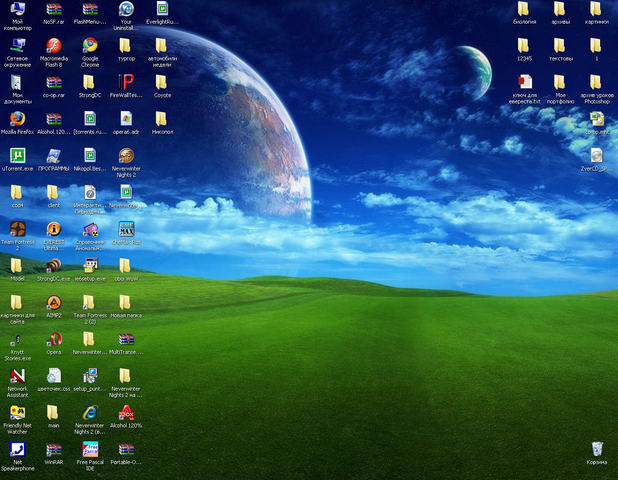
Не знаю как вы, но лично я не люблю держать на Рабочем столе много значков. Как по мне, то это скорее отвлекает от работы и уж никак не облегчает поиск нужной программы, особенно если значков очень много.
Я предпочитаю значки основных программ (которыми пользуюсь чаще всего) держать на панели задач, а Рабочий стол использую как временное хранилище для файлов, с которыми надо разобраться быстро и в самое ближайшее время.
Но даже в таком случае бывают моменты, когда значков на Рабочем столе скапливается много.
Кроме этого бывают ситуации, когда не мешало бы на время спрятать значки от посторонних глаз, и при этом иметь возможность быстро восстановить их при необходимости. В Windows есть инструмент для этого (щелкнуть правой кнопкой мыши по Рабочему столу – Вид – Отображать значки рабочего стола), но о нем знают почти все и при желании любой посторонний пользователь может быстро всё восстановить.
Таким образом, иногда возникает необходимость иметь под рукой инструмент, который бы автоматически скрывал значки Рабочего стола, например через определенный промежуток времени бездействия компьютера, и при необходимости моментально бы восстанавливал все значки так, чтобы это было легко и нестандартно.
И такой инструмент есть. Это простая бесплатная программа, которая называется AutoHideDesktopIcons.
Скачать эту программу можно здесь.
Устанавливать её не нужно, поэтому просто запускаем и смотрим, что она из себя представляет…
Первым делом переключаем программу на русский язык. Для это щелкаем кнопку LNG в нижней части окна и выбираем в открывшемся списке русский язык (Russian).
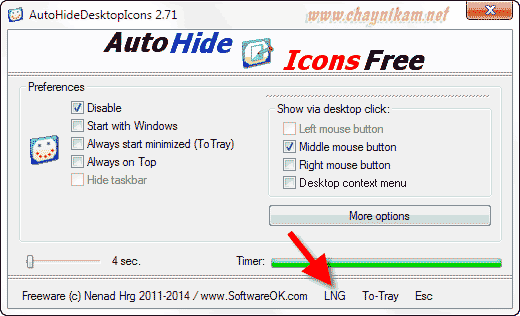
Сразу же обращаю ваше внимание на две кнопки, которые есть чуть правее:
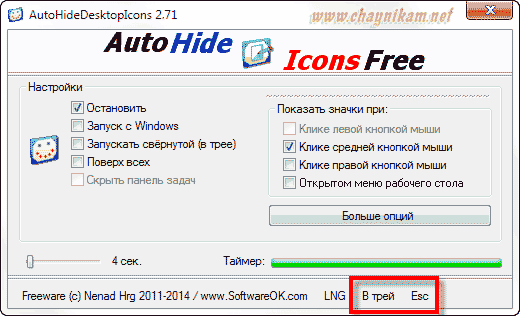
Кнопка В трей переводит значок программы в трей (правый нижний угол экрана), а кнопка Esc служит для выхода, т.е. полного закрытия окна программы. Выйти из программы соответственно можно и с помощью кнопки ESC на клавиатуре.
Теперь, что касается настроек...
Если стоит галочка Остановить, то работа программы будет временно приостановлена. При этом программа может быть запущена и значок программы может оставаться в трее, но значки с Рабочего стола не исчезают.
Если же мы снимем эту галочку, то значки Рабочего стола исчезнут через определенное количество времени, которое можно настраивать с помощью специального бегунка в этом же окне (в моем случае значки исчезают через 4 секунды):

Дальше ещё проще.
Установленная галочка Запуск с Windows добавит программу в автозагрузку и она будет автоматически запускаться при включении компьютера вместе с загрузкой операционной системы.
Если стоит галочка Запускать свёрнутой, то при запуске программы её основное окно появляться не будет, а вместо этого просто будет появляться значок программы в трее.
Если включить галочку Поверх всех, то окно этой программы не будет перекрываться другими открытыми окнами и всегда будет у нас перед глазами.
Включенная галочка Скрыть панель задач убирает не только значки Рабочего стола, но и опускает вниз панель задач (нижнюю панель на экране монитора). Интересная особенность - значок кнопки Пуск при этом остается видимым:

Раздел Показать значки при отвечает за то каким способом мы будет возвращать отображение значков на Рабочем столе. Здесь можно выбрать тот вариант, который нас устраивает, с возможностью включения несколько галочек. В моем случае значки на Рабочем столе будут появляться при щелчке средней кнопкой мыши (колесиком):
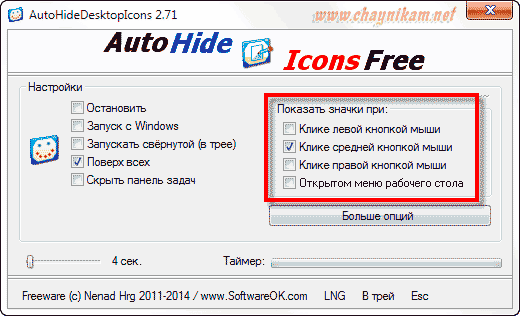
Ну и нам осталось рассмотреть только последнее меню настроек, которое появляется при щелчке на кнопке Больше опций:
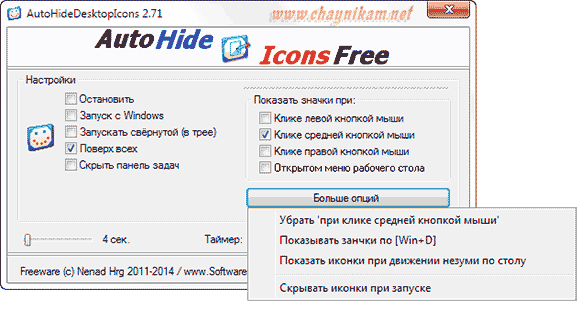
Здесь пункт Убрать при клике средней кнопкой мыши отключает возможность восстановления значка колесиком мыши. При этом должна быть установлена какая-либо другая галочка для восстановления значков.
Пункт Показывать значки по [Win + D] позволяет восстанавливать значки на Рабочем столе при одновременном нажатии на клавиатуре клавиш Win (клавиша с изображением символа Windows) и клавиши D.
Пункт Показать иконки при движении... позволяет восстановить все значки в тот момент, когда курсор мыши просто передвинется по Рабочему столу (Здесь отображается неудачный русский перевод. В английском переводе это более понятно – «Show icons when the mouse moves across the desktop»).
Ну и последний пункт данного меню включает режим, при котором значки будут скрываться сразу же при запуске программы.
Как видите, программа довольно проста в управлении и не требует каких-то особенных настроек. Всё довольно просто - запускаем, один раз настраиваем под свои потребности и дальше она работает сама. А наш Рабочий стол при этом всегда будет оставаться пустым, и радовать глаз красивыми обоями.
| Рубрики: | ПОЛЕЗНЫЕ ПРОГРАММЫ |
Процитировано 63 раз
Понравилось: 29 пользователям
| Комментировать | « Пред. запись — К дневнику — След. запись » | Страницы: [1] [Новые] |









